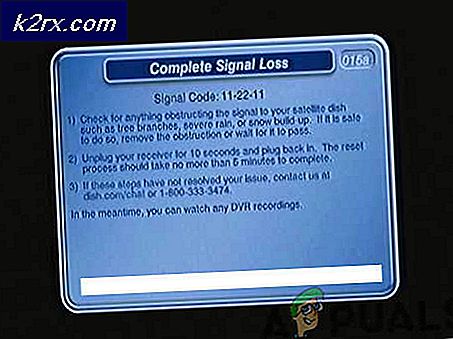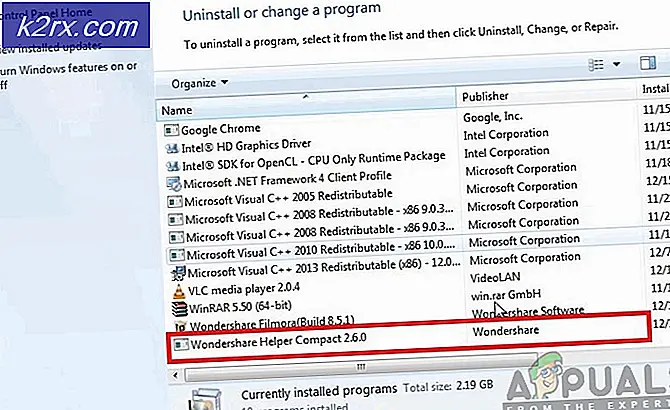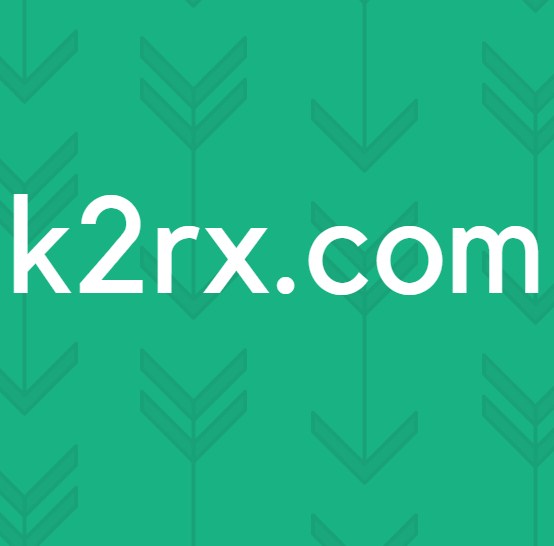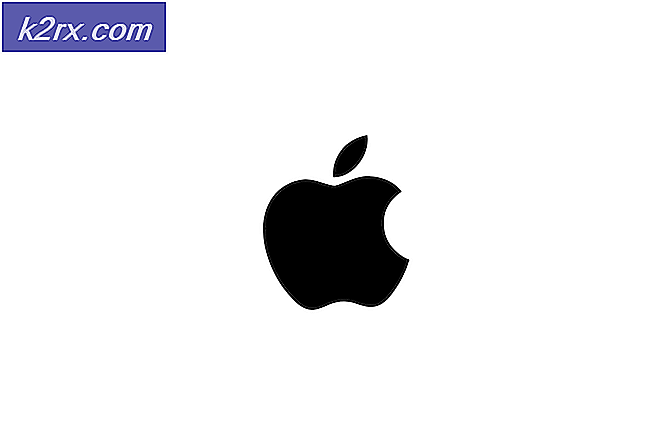Fix: PS4-fejl NP-34981-5
De mest berørte brugere siger, at de ikke kan spille i mere end et par minutter uden at være startet ud af spillet på grund af licensproblemer. De får simpelthen en besked, der siger "Der er opstået en fejl (NP-34981-5)”Før de blev smidt ud af spillet. Problemet ser ud til at være begrænset til en enkelt PS4-konto, men de fleste brugere, der støder på denne fejl, rapporterer, at det forekommer med hvert spil, de forsøger at spille - hvilket gør deres PS4-konsol ubrugelig.
Hvad forårsager problemet "Der er opstået en fejl (NP-34981-5)"?
Vi undersøgte dette særlige problem ved at se på forskellige brugerrapporter og de reparationsstrategier, som de mest berørte brugere indsatte for at få løst problemet. Baseret på vores undersøgelser er der flere almindelige synder, der vides at udløse netop denne fejlmeddelelse:
Hvis du kæmper for at løse denne særlige fejlmeddelelse, giver denne artikel dig en samling af bekræftede fejlfindingstrin. Nedenunder finder du flere metoder, som mange brugere i en lignende situation med succes har brugt til at få løst problemet.
For at gøre hele processen så effektiv som muligt, opfordrer vi dig til at følge nedenstående metoder i rækkefølgen, indtil du finder en løsning, der tager sig af problemet for dig.
Metode 1: Sletning af en trofæ
Dette kan virke som en underlig løsning og alt sammen, men mange berørte brugere har formået at løse problemet ved at gå til Trophies-menuen og slette en spilleliste, der ikke har nogen optjente trofæer. Selvom der ikke er nogen officiel forklaring på, hvorfor denne rettelse er effektiv, spekulerer nogle brugere i at gøre det ved at tvinge din konsol til at synkronisere alt dit spilbibliotek, som ender med at løse problemet.
Dette kan virke fjollet, men det er en af de få bekræftede metoder, der giver dig mulighed for at løse problemetPS4-fejlkode np-36006-5 problem uden at miste data. Her er en hurtig guide til, hvordan du gør dette:
- Log ind med den profil, hvor du støder på problemet. Så fra din Dashboard, gør din vej til Trofæer menuen og få adgang til den ved at trykke på x knap.
- Inde i din liste over Trofæer, kig efter en liste, der har 0 Trofæer. Dette trin er påkrævet, fordi kun lister uden et optjent trofæ kan slettes fra listen. Når du har fundet et spil uden trofæer, skal du trykke på Muligheder og vælg derefter Slet fra menuen til højre.
Bemærk: Hvis du er en færdiggørelse, og du ikke har nogen spil uden et optjent trofæ i Trophy-menuen, skal du blot downloade et gratis spil fra PSN og derefter fortsætte og slette dets trofæer for at løse problemet.
- Efter at have slettet et spil uden trofæer fra Trofæer liste, start ethvert spil. Hvis denne metode lykkedes, startes du ikke længere ud af den medPS4-fejlkode np-36006-5 problem.
I tilfælde af at du stadig har det samme problem, skal du gå ned til den næste metode nedenfor.
Metode 2: Initialiser PS4
Flere brugere, der støder på dette særlige problem, har rapporteret, at de endelig formåede at løse det efter initialisering af deres PS4. Sikker på, dette er en seriøs procedure, da den slipper af med alle dine data (spildata og gem data), men det tillod en masse brugere at løse problemetPS4-fejlkode np-36006-5 problem.
For at beskytte dig mod datatab, inkluderede vi også trinene til sikkerhedskopiering af dine gemte data, før du forsøgte denne procedure. Her er hvad du skal gøre:
- Sørg for, at du er logget ind med den konto, hvor du støder på problemet. Gå derefter fra båndmenuen fra dit dashboard og åbn Indstillinger.
- Fra Indstillinger menu, gå over til Programstyret datastyringog vælg derefter Gemte data i systemlagring.
Bemærk: Hvis du ikke har et aktivt PSPlus-abonnement, kan du ikke opdatere dine gemninger i skyen. I dette tilfælde skal du tilslutte en USB-lagerenhed.
- Fra den næste menu skal du vælge Upload til online lagring. Hvis du ikke har et aktivt PSPlus-abonnement, skal du vælge Kopier til USB-lagerenhed i stedet.
- Når du kommer til det næste skærmbillede, skal du trykke på Mulighed s-knap, og vælg Vælg flere applikationer. Gå derefter videre og vælg hvert Gem-spil, som du i øjeblikket har gemt lokalt. Med alle valgte spil skal du klikke på Upload for at sende dem til din Cloud-konto.
Bemærk: Hvis du har valgt at gemme dem lokalt på en USB-nøgle, er processen den samme.
- Hvis du har gemt nyere online-lager, skal du bekræfte processen en gang til. Hvis du har flere gemninger, er det en god ide at markere det felt, der er knyttet til Anvend til alle inden du vælger Ja.
- Når processen er afsluttet, skal du gå til strømmenuen og lukke din konsol ved at vælge Sluk for PS4. Sæt det ikke i dvaletilstand.
- Når konsollen er slukket helt, og vent, indtil LED'en holder op med at blinke. Tryk derefter på tænd / sluk-knappen, indtil du hører to forskellige bip for at komme ind i Gendannelsesmenu. En gang inde i Gendannelsesmenu, gå til valgmulighed 6. Initialiser PS4 og tryk på x på din DualShock-controller.
- Når din pc er initialiseret, skal du starte med at geninstallere dine spil. Gå derefter over til Indstillinger> Administration af applikations gemte data og vælg Gemte data i Oline Storage. Vælg derefter de gemte spil, du vil downloade igen, og tryk på Download-knap.
- Åbn et spil, der tidligere udløstePS4-fejlkode np-36006-5 og se om problemet er løst.